Top 3 twórców GIF online wraz z wysoce polecanym kreatorem GIF dla Windows i Mac [ze zdjęciami]
Ponieważ żyjemy w zaawansowanym świecie, w którym komunikujemy się z naszymi bliskimi, przyjaciółmi i współpracownikami z innych miejsc niż nasze domy, używamy animowanych GIF-ów, aby nasze konwersje były bardziej skuteczne i szczere. Za pomocą animowanych GIF-ów możemy prowadzić rozmowy i pozostawić pozytywne wrażenie na sercach tych, którym je wysyłamy. W tym poście naucz się najwyższej klasy internetowi twórcy GIF oraz wysoce polecane narzędzie komputerowe do tworzenia animowanego GIF-a.
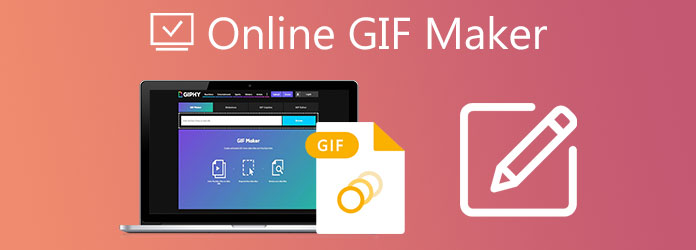
Jeśli mówimy o profesjonalizmie narzędzia w tworzeniu najlepiej animowanego GIF-a udostępnianego w sieci, Konwerter wideo Ultimate jest wysoce zalecanym narzędziem. Korzystając z tego narzędzia, możesz osiągnąć maksymalne wyniki, jakich oczekujesz. Posiada zestaw Toolbox do szybkiego tworzenia animowanego GIF-a, bez kłopotów. Co więcej, możesz dodawać podpisy, usuwać i dodawać znaki wodne, przycinać, wycinać i przycinać animowany GIF. Dobrą rzeczą w tym narzędziu jest to, że możesz także konwertować swoje pliki GIF na wiele różnych formatów. Posiada podstawowe, ale intuicyjne narzędzia do edycji, które działają najlepiej, nawet jeśli jesteś początkującym lub profesjonalistą w tworzeniu GIF-ów. Rzuć okiem na to, jak działa Video Converter Ultimate, postępując zgodnie z poniższymi metodami.
Podstawowe dane
Uruchom program do tworzenia GIF-ów na swoim pulpicie
Aby rozpocząć tworzenie GIF-a, najpierw pobierz program do tworzenia GIF-ów, naciskając powyższe przyciski pobierania. I odwrotnie, przejdź do wiodącej strony instalacji Video Converter Ultimate i uruchom narzędzie na swoim komputerze. Po uruchomieniu przejdź do Toolbox na pasku menu i naciśnij GIF Maker z opcji.

Dodaj wideo, aby zrobić GIF
Następnie możesz teraz tworzyć GIF-y za pomocą wideo lub zdjęć. Ale w tym samouczku wybierz wideo do GIF. Po kliknięciu możesz dodać klip z folderu.

Rozpocznij ustawianie czasu rozpoczęcia i zakończenia
Po zaimportowaniu klipu możesz rozpocząć przycinanie klipu, którego chcesz użyć jako GIF, ustawiając czas rozpoczęcia i zakończenia. Po zainicjowaniu naciśnij Zapisz zapisać zmiany.
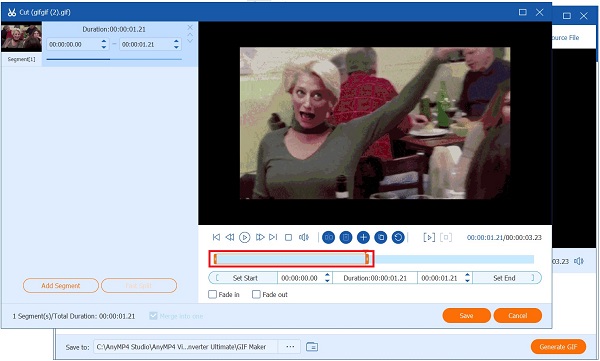
Zmodyfikuj GIF
Po zapisaniu możesz również dodać efekty do swojego GIF-a za pomocą Edytuj przycisk. Aby dodać efekty, kliknij Efekty i filtr na górnym pasku menu, wybierz żądane filtry i dostosuj je za pomocą Efekt podstawowy Sekcja. Zawsze możesz wyświetlić podgląd GIF-a, aby zobaczyć zastosowane filtry, naciskając Panel podglądu. Następnie uderz OK zapisać zmiany.
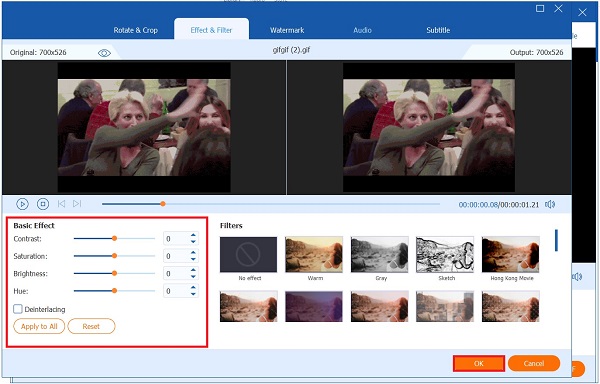
Następnie możesz również dodać podpisy, przechodząc do znak wodny i klikając Tekst Okno dialogowe. Możesz zmienić czcionkę, rozmiar, kolor i krycie tekstu. Następnie naciśnij OK, aby zastosować wszystkie zmiany.
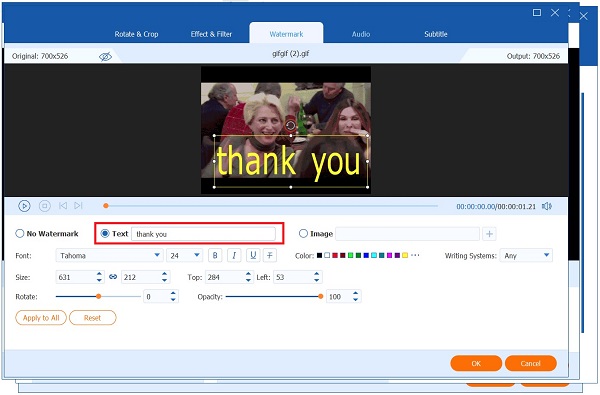
Konwertuj GIF
Na koniec, po sfinalizowaniu wszystkiego, kliknij Wygeneruj GIF przycisk, aby zapisać GIF. Teraz masz animowany GIF i udostępniasz go na swoich kontach w mediach społecznościowych.
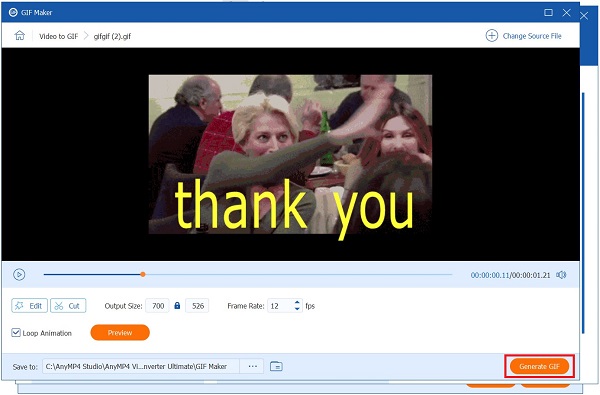
OnlineConvert to darmowy internetowy kreator GIF-ów, który umożliwia szybkie tworzenie GIF-ów z dowolnego obrazu lub klipu wideo. Dobrą rzeczą w tym programie jest to, że umożliwia konwersję plików GIF bez znaków wodnych. Co więcej, możesz konwertować najważniejsze pliki z jednego formatu na inny. Może konwertować obrazy, filmy, audio, oprogramowanie, książki elektroniczne, dokumenty i usługi internetowe. Jedyną wadą, na którą narzekają użytkownicy, jest powolność, z jaką narzędzie importuje plik. Tymczasem zobacz, jak działa narzędzie, wykonując poniższe czynności.
Aby rozpocząć, ściągnij przeglądarkę, wyszukaj narzędzie online i zacznij je uruchamiać.
Po uruchomieniu programu zaimportuj plik, aby utworzyć animowany GIF, zaznaczając Wybierz pliki. Możesz zaimportować plik za pomocą Dysku Google, DropBox lub wklejając adresy URL.
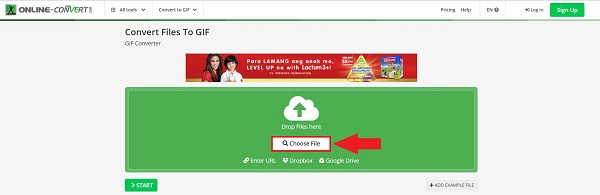
Następnie możesz skompresować, zmienić szerokość i wysokość GIF-a, zastosować filtry kolorów i zmienić jego jakość.
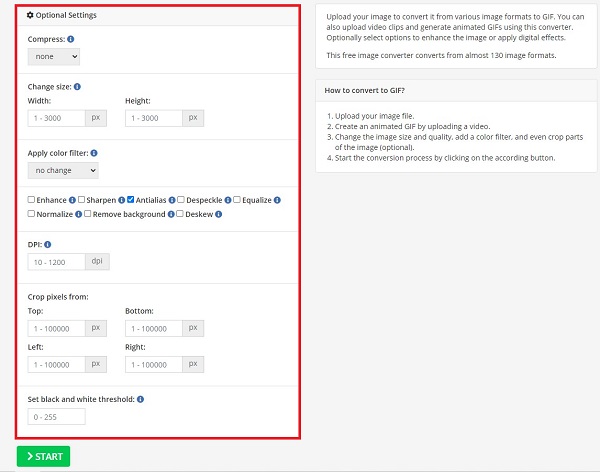
Na koniec rozpocznij konwersję, naciskając Start przycisk.
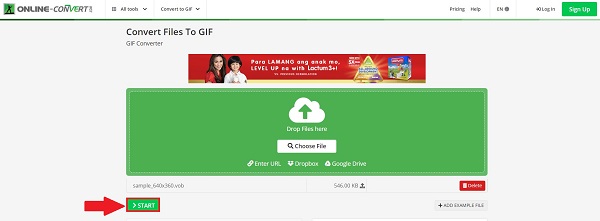
Utwórz GIF z wideo za pomocą tego internetowego kreatora GIF-ów za pomocą zaledwie trzech kliknięć. Działa w dowolnej przeglądarce i na dowolnym urządzeniu, takim jak Windows, Mac i Linux. Umożliwia dodawanie tekstu do GIF-a, modyfikowanie rozmiaru, stylu i koloru czcionki oraz stosowanie różnych filtrów, które sprawią, że animowany GIF będzie atrakcyjny. Ma szybki proces konwersji, ale brakuje w nim narzędzi do edycji GIF, więc nie możesz tak bardzo zmaksymalizować animowanego GIF-a. W każdym razie wykonaj poniższe czynności, aby utworzyć GIF.
Aby uruchomić narzędzie w przeglądarce, przejdź do strony głównej narzędzia online.
Następnie prześlij obraz zbiorczo, naciskając Dodaj pliki przycisk.
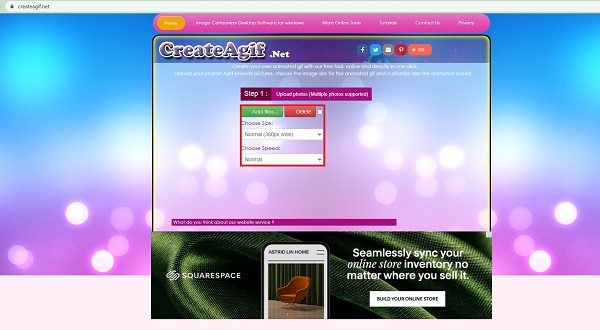
Wskazówka: Możesz ręcznie wybrać rozmiar i prędkość GIF-a przed kontynuowaniem
Po zaimportowaniu pliku możesz bezpośrednio ułożyć obraz zgodnie z własnymi preferencjami.
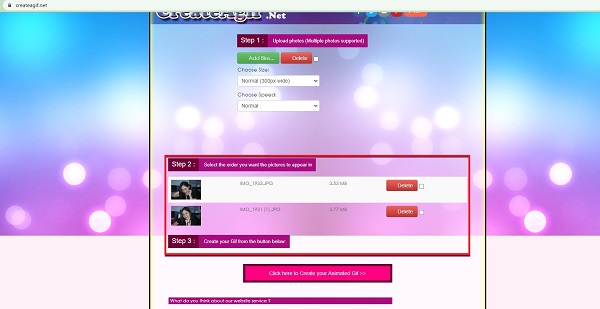
Na koniec, aby sfinalizować GIF, kliknij tutaj, aby utworzyć swój animowany GIF. Następnie poczekaj na zakończenie konwersji.

Uderz w Do pobrania , aby wyświetlić podgląd w folderze docelowym pliku.
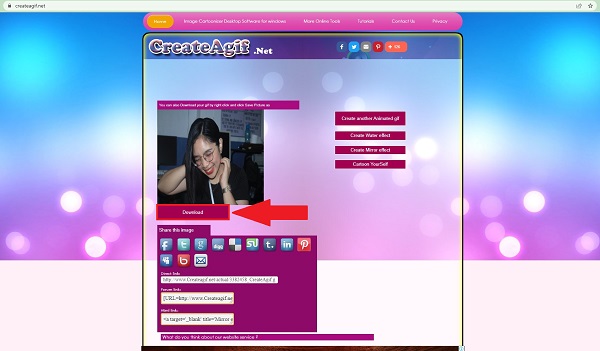
Gif.com jest dobrze znany z tego, że jest najszybszym sposobem tworzenia i edytowania GIF-ów i krótkich filmów. Posiada łatwy w użyciu interfejs i narzędzia do edycji GIF. Internetowy kreator GIF-ów umożliwia konwersję plików bez znaków wodnych. Użytkownicy naprawdę lubią to narzędzie, ponieważ ma szeroką gamę narzędzi do edycji GIF, które umożliwiają łatwe dodawanie podpisów, naklejek, przycinanie, rozmycie i odwracanie animowanego GIF-a. Konwertuje się szybko, ale zmienia się, gdy masz słabe połączenie internetowe. Spróbuj i zobacz, jak to działa, postępując zgodnie z prostą instrukcją poniżej.
Aby rozpocząć, uruchom narzędzie w bieżącej przeglądarce, odwiedzając oficjalną stronę Gif.com.
Po uruchomieniu narzędzia zlokalizuj Prześlij przycisk, aby zaimportować plik, który chcesz przekształcić w GIF.
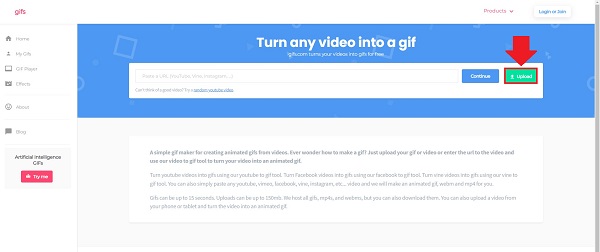
Następnie uatrakcyjnij swój GIF, dodając tekst, przycinając, zamazując i odwracając go.
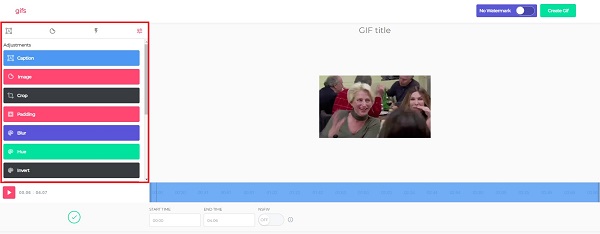
Aby zapisać wszystkie zmiany, kliknij Utwórz GIF przycisk. Teraz możesz udostępniać animowany GIF na swoich kontach w mediach społecznościowych!

Uderz w Do pobrania , aby wyświetlić podgląd w folderze docelowym pliku.
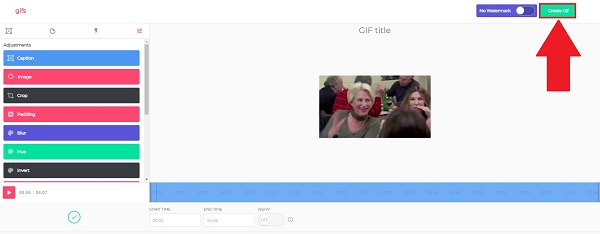
1. Jeśli chcesz, aby animowany GIF był bardziej atrakcyjny dla użytkowników, nie dodawaj zbyt dużo kolorów, kilka kolorów, które zastosujesz, będzie bardziej atrakcyjnych. Będzie to miało znaczący wpływ nie tylko na rozmiar pliku, ale użycie minimalnego koloru pozwoli Ci tworzyć dłuższe, bardziej zaangażowane GIF-y przy stałym małym rozmiarze pliku.
2. Dodanie prostego podpisu lub zastosowanie znaku wodnego do animowanego GIF-a ułatwi jego odkrycie. Ponieważ ma prosty podpis, użytkownicy mogą go szybko wyszukiwać i używać.
3. Jest koniecznością ciągłego zapętlania animowanego GIF-a. Upewnij się, że każda klatka jest bezbłędna, aby Twoja pętla była ładna i gładka po konwersji.
Rozszerzone czytanie
8 najlepszych narzędzi do dodawania tekstu do GIF [Windows, Mac i Mobile]
Poznaj zaufanych twórców GIF-ów i naucz się łatwo tworzyć GIF-y
Czy mogę przekonwertować pliki GIF na PNG za pomocą narzędzi internetowych wymienionych powyżej?
Zdecydowanie tak! Możesz przekonwertować GIF na PNG i inne formaty za pomocą darmowych twórców GIF online, o ile masz dobre połączenie internetowe. Wtedy proces będzie przebiegał sprawnie i szybko.
Czy można animować obraz JPEG?
Nie, format pliku JPEG nie zawiera żadnych wbudowanych funkcji animacji. Kiedy łączysz się z obrazem, jest to naprawdę animowany GIF z maskaradą z rozszerzeniem pliku jpg.
Czy Gif.com jest bezpiecznym internetowym narzędziem do tworzenia GIF-ów?
Tak, narzędzie ma na celu oferowanie przyjemnego i bezpiecznego sposobu przeglądania, generowania i polecania najlepszych GIF-ów w sieci. Animowane GIF-y Gif.com, po ich zindeksowaniu, mogą być oglądane przez każdego, kto odwiedza witrynę; w rezultacie ważne jest, aby zdawać sobie sprawę z typów GIF-ów, które są odpowiednie dla witryny.
Łatwe tworzenie animowanych GIF-ów przy użyciu najlepszych Twórcy GIF online. Tworzenie GIF-ów online jest wygodne, ponieważ pozwala generować GIF-y za darmo i oszczędzać miejsce na dysku twardym. Jednak aby to wszystko było możliwe, potrzebne jest stabilne połączenie. Jeśli istnieje instancja, której nie utworzysz online, Konwerter wideo Ultimate przydaje się. Z łatwością generuj animowany GIF w trybie offline. Spróbuj i pobierz teraz!
Więcej Reading
Jak zrobić GIF z obrazów za pomocą 5 najlepszych twórców GIF
Czy chcesz tworzyć GIF-y z obrazów? Jesteś na właściwej stronie! Przyjdź i dowiedz się, jak tworzyć animowane pliki GIF, postępując zgodnie z tym łatwym do zrozumienia samouczkiem.
Poznaj zaufanych twórców GIF-ów i naucz się łatwo tworzyć GIF-y
Szukasz najlepszych twórców GIF-ów? Nie szukaj więcej! Poniżej znajdują się zaufane aplikacje GIF, które zostały wykorzystane w mediach społecznościowych, i poznaj kilka wskazówek dotyczących tworzenia GIF-a.
8 najlepszych animowanych resizerów GIF w systemach Windows, Mac OS X i Online
Aby zmienić rozmiar obrazu GIF za darmo i w prosty sposób, możesz odkryć najlepszy, czytając naszą listę najlepszych resizerów GIF na komputerach PC, Mac i w Internecie.
Najlepsze metody 4 do konwersji wideo AVI na animowane pliki GIF
Po prostu publikujemy cztery proste sposoby, aby pomóc Ci przekonwertować pliki wideo HD AVI na animowane obrazy GIF na komputerze i laptopie oraz przewodnik krok po kroku w tym poście.